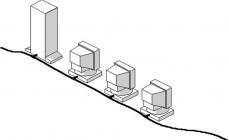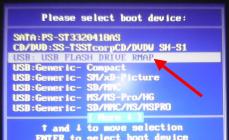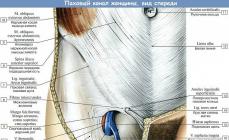Å installere mods på Minecraft er en ganske enkel prosess, selv om mange brukere synes det er komplisert. Med instruksjonene våre vil du lære hvordan du installerer Forge og konfigurerer hvilken som helst mod. Spillet vil bli mer interessant på grunn av nye gjenstander - små og store.
Hva trengs for dette?
Vi trenger selve spillet, versjon 1.6 (det anbefales å bruke versjonen nedenfor, men 1.6 vil også gjøre det), en spesiell lansering, selve modsene (det er mange av dem, de fleste av dem er tilgjengelige på Internett for gratis), og også Forge. Nedenfor vil vi beskrive hvordan du installerer Forge og bruker den til å installere mods. Men først ting først.
Hvordan installere en mod med Forge: instruksjoner
Først av alt, last ned Tlauncher-programmet fra den offisielle nettsiden. Takket være denne lanseringen trenger vi ikke utføre mange unødvendige handlinger.

- Vi finner på Internett moden som vi vil installere. Det er mange av dem, så du trenger ikke begrense deg til bare én. Du kan laste ned flere mods samtidig, men vi installerer dem sekvensielt. Vær forresten oppmerksom på beskrivelsen av tilleggene. Noen av dem kan være utdaterte, det vil si utviklet for eldre versjoner av spillet. Det er viktig at mod-versjonen samsvarer med spillversjonen. Selvfølgelig kan det hende at versjonene av mods og spillet ikke stemmer overens, men fungerer fortsatt vellykket. Men det er bedre at de matcher.
- Last ned favoritttilleggene dine til datamaskinen. Mappen spiller ingen rolle, du kan til og med laste dem ned til skrivebordet ditt.
La oss nå finne ut hvordan du installerer Minecraft Forge ved hjelp av lanseringen:
- Åpne vår nedlastede launcher og finn Forge (den vil definitivt være til stede i listen over versjoner). Det er viktig å velge Forge av samme versjon som den nedlastede moden selv. For eksempel, hvis du laster ned den populære EnderBags mod versjon 1.10.2, må du i startprogrammet velge Forge 1.10.2 for å installere.
- Åpne nå spillmappen. Den ligger der du installerte spillet. Hvis du er for lat til å søke, klikker du bare på mappeikonet i selve lanseringen, hvor vi nettopp installerte Forge. På denne måten vil du umiddelbart finne deg selv i riktig katalog.

- Det er en Mods-mappe i spillkatalogen. Den opprettes umiddelbart etter installasjon av Forge (en hvilken som helst versjon). Åpne den og kopier der selve moden lastet ned fra Internett med utvidelsen .krukke eller .rar.
- Start startprogrammet igjen og gå inn i Forge. Det er en knapp i menyen mods. Vi trykker på den og der ser vi installert, noe som betyr at den allerede har dukket opp i spillet, og nå kan du prøve å spille Minecraft-spillet med den nye modden. På samme måte installerer vi alle påfølgende modifikasjoner som du liker.
Nå vet du hvordan du installerer Forge og mods for spillet. Det er ikke noe komplisert eller uforståelig med denne metoden.
Mulige vanskeligheter
Det er verdt å merke seg at installasjon av mods ikke alltid vil gå så jevnt som beskrevet i denne metoden. Noen ganger kan endringene i seg selv ikke fungere eller være problematiske. For eksempel pakker noen utviklere mods i formatet .glidelås, og vi trenger .rar eller .krukke. I dette tilfellet må utvidelsen endres.
Hvis modifikasjonen ikke kan installeres selv etter at du har endret utvidelsen, sletter du den og ser etter en ny, fordi problemet kanskje ikke alltid er hos deg. Noen ganger skrur utviklere rett og slett opp og slipper ikke-fungerende mods. Nå som du vet hvordan du installerer Forge og mods, nyt den flotte spillopplevelsen.
Minecraft er et spill som har fengslet millioner av spillere fra hele verden. Eksperimentet til utviklerne fra Mojang var en suksess den lille mannen laget av kuber skapte en revolusjon. Spillets enorme verden lar deg gjøre hva du vil: bygge, overleve, reise eller bare bo stille i en liten hytte. Mods er det som gir rikdom og variasjon til spillet. Hvis du elsker mods, kan du rett og slett ikke klare deg uten en mod manager.
Hvordan installere Minecraft Forge manager 1.5.2
Det er verdt å nevne at Minecraft Forge er et tillegg som er en manager for uoffisielle mods for spillet. Uten hjelp fra dette programmet vil du ikke kunne bruke favorittfunksjonene dine. Nye funksjoner, kule gjenstander – alt dette kan legges til takket være Minecraft Forge. Hvis du ikke er en erfaren hacker, vil denne lille guiden hjelpe deg med å installere manageren og nyte spillet til Minecraft fullt ut.
For det første trenger du en mod manager, en annen vil rett og slett ikke fungere, og du må gjøre alt på nytt. Deretter går du til mappen der spillet ligger, her trenger du en fil som heter "minecraft.jar". Vi åpner denne filen ved å bruke et hvilket som helst arkiver. I arkiveringsvinduet finner vi en mappe kalt "META-INF" og sletter den permanent. Og til slutt flytter vi filene fra Minecraft Forge til "minecraft.jar". Klarere:
Video om hvordan du installerer Minecraft Forge
Hvordan installere Minecraft Forge manager 1.6.4
Det er installasjonsalternativer: manual for erfarne brukere og en enklere automatisk. Med den automatiske er alt enkelt, det vil uavhengig utføre alle manipulasjoner med filer og mapper. Alternativet for manuell installasjon tar lengre tid, men er ikke veldig komplisert. Det første trinnet er at mappen med spillet, som har den tilsvarende indeksen, må kopieres til "minecraft/versjoner", og deretter gi nytt navn til "Forge" med den tilsvarende indeksen. Vi gir samme navn til json og jar filene. Nå må json-filen åpnes med et tekstredigeringsprogram og gi nytt navn. 5.2.29\fml-5.2.29.jar". I startprogrammet finner vi navnet som ble omdøpt. filer og lagrer endringene våre. Etter de fullførte manipulasjonene er vår manager installert. Ytterligere informasjon finner du i videoen, som ligger på:
Video:
Hvordan installere Minecraft Forge Manager 1.7.2
Hvis du allerede har lastet ned riktig versjon av Minecraft Forge, la oss fortsette med installasjonen. Vi ser etter «minecraft.jar»-filen i spillmappen og åpner den med et hvilket som helst tilgjengelig arkiveringsprogram. Vi går til mappen der modsene våre er plassert og drar alt innholdet fra Forge inn i den. Før du gjør dette, slett META-INF-datamappen. Lagre deretter endringene våre og nyt et flott spill med favorittmodsene dine. Link med detaljer og detaljer.
For å virkelig forstå installasjonsprosessen for Minecraft Forge-modeller, må du først vite hva Minecraft Forge er. Dette er et API som lar deg enkelt installere flere forskjellige mods, samt spore kompatibiliteten til installerte Forge-mods. I likhet med andre modloadere, har noen mod-utviklere lagt til tilleggene til Minecraft spesielt for å jobbe med Forge, ettersom andre gjør sine mods bedre ved å bruke Modloader eller andre verktøy. Minecraft Forge er kanskje det mest populære av disse verktøyene, med det største antallet kompatible mods for spillere å velge mellom.
Installasjon av Minecraft Forge er nødvendig før den kan brukes til å installere eller administrere noen mods. Følg trinnene nedenfor for å installere og bruke Forge:
1. Først må du logge på Minecraft minst én gang. Dette vil ikke være et problem for de fleste, men hvis du nettopp har lastet ned spillet, bør du spille det minst én gang før du fortsetter.
2. Nå må du finne installasjonsfilen og laste den ned. Minecraft Forge er tilgjengelig flere steder, men den beste er nok www.minecraftforge.net.
3. Du vil motta en JAR-fil. Åpne denne og klikk på "Installer klient"-knappen. Det er en annen knapp for å installere servere, men med mindre du er vert for din egen server, kan du ignorere dette.
4. Du bør motta en melding som sier "Forge build xxxxx installert vellykket." Starteren din vil nå ha en ny profil valgt kalt Forge.
5. Bruk denne profilen hvis du vil legge til eller fjerne mods fra Minecraft, eller spille en modifisert versjon av spillet.
Nå må du holde styr på alle modsene du vil legge til Minecraft. Det er forskjellige nettsteder som er vert for Minecraft-motiver, ressurspakker og annet innhold, og dette er sannsynligvis de beste stedene å begynne å lete etter. Når du finner en mod eller flere mods du liker, last dem ned. Du må åpne Minecraft-katalogen manuelt og overføre de nedlastede modsene til Mods-mappen. Deretter, neste gang du starter Minecraft, vil du se modsene du har lagt til når du klikker på Mods-knappen.
Det er alt. Forge vil fortelle deg om mods er installert mot hverandre, men hvis du bruker Forge-kompatible mods, bør dette aldri være et problem. Å installere mods ved hjelp av Forge ligner i hovedsak på å modde et spill på vanlig måte, bortsett fra at Forge automatiserer noen av operasjonene og kutter ut mange av områdene der menneskelige feil kan føre til at en installasjon mislykkes eller få Minecraft til å krasje. Det er et veldig nyttig verktøy og anbefales av mange spillere på grunn av dets brukervennlighet, tilgjengelighet og kompatibilitet med mange mods.
Målene du kan oppnå med mods er mange. Mods som endrer måten verdener skapes på når du skaper nye verdener, mods som legger til nye typer teknologi til Minecraft, mods som endrer og oppdaterer lagringsbeholdere eller legger til nye beholdere generelt, og mye mer. Noen mods er rent kosmetiske, de endrer ganske enkelt utseendet til gjenstander eller legger til nye malerier, skulpturer, vinduer og andre gjenstander for å dekorere Minecraft-verdenen. Andre mods legger til nye matvarer eller gir spilleren nye evner som magiske trollformler. Himmelen er grensen når det kommer til Minecraft-modding.
Igjen, når du leter etter mods, bør du sørge for at de er kompatible med Minecraft Forge før du prøver å installere dem. Ikke alle mods vil fungere med Forge, selv om de fleste mods gjør det; det er andre modloadere og API-verktøy i tillegg til Forge, og folk jobber med å lage mods for de spesifikke plattformene, akkurat som folkene som jobber med å lage Forge mods.
I tillegg til å holde styr på interessante mods, kan du også være interessert i å lage dine egne mods og gi tilbake til Minecraft-fellesskapet. Selv om det ikke vil bli dekket her, hvis du går til hjørnene av internett der Forge-mods kan bli funnet, vil du sannsynligvis finne et fellesskap av moddere som kan hjelpe deg på vei.
Over tid kan ethvert spill bli kjedelig, selv et så kult og populært som Minecraft. Spillutviklerne forutså dette og la muligheten til å endre prosessen i det. Det er et stort antall Minecraft-modifikasjoner på World Wide Web, såkalte "mods" for spillet, som hver tilfører noe til spillet, og kanskje fjerner noe, men i alle fall gjør det interessant og nytt.
Formålet med Forge-moden
Anta at brukeren, i et forsøk på å diversifisere spillingen, installerte et dusin modifikasjoner på en gang. Og det oppsto en konflikt - to mods legger til spillet, for eksempel en "kobberbarre", hvorfra du, takket være den første modden, kan lage en kobberhakke, og takket være den andre kan dette kobberet smeltes til bronse . Spilleren bryter kobber, smelter en ingot, vil lage en hakke og... kan ikke. Fordi den resulterende blokken tilhører den andre moden, og for å lage en hakke trenger du en blokk fra den første moden, er oppskriften for å lage den fra malm håpløst tapt - den absorberes av oppskriften til den andre moden. Det finnes ingen bedre "kur" for dette og mange andre konflikter enn hvordan du installerer Minecraft Forge-moden. Forge er ikke engang en mod, men et fullverdig applisom hjelper både programmerere med å lage modifikasjoner og spillere med å bruke dem.
Last ned og installer
Nå skal vi fortelle deg direkte hvordan du installerer Minecraft Forge. Du kan laste ned modden fra det russiske nettstedet til Minecraft modders. Installasjonen er ganske enkel. Hvis du har Windows OS-versjon XP eller lavere, ring kommandoen "Kjør" fra "Start"-menyen, skriv inn kommandoen %AppData%\.minecraft\bin i feltet som vises og trykk Enter; hvis Windows Vista, 7 eller 8 er installert på datamaskinen, skriv inn denne linjen i søkefeltet og trykk Enter. Åpne minecraft.jar-filen med en hvilken som helst arkiver (WinRar), slett META-INF-mappen fra arkivet. Overfør alle filer fra arkivet med moden til minecraft.jar. Det er det, modden er klar til bruk. Nå vil ikke modifikasjonene som er installert på spillet kjempe med hverandre. Selve moden er kompatibel med andre tillegg, men du bør først installere den på en ren klient, ellers kan det oppstå problemer.
For å installere mods på Minecraft, trenger du et spesialverktøy kalt Forge. Den lar deg installere enhver modifikasjon i spillet i bare et par trinn. Først må du installere ønsket versjon, for eksempel på denne siden kan du laste ned Forge for Minecraft 1.7.10. Etter å ha installert den, kan du kopiere hvilken som helst mod til mods-mappen i Minecraft-spillkatalogen. Etter dette trenger du bare å starte spillet - det vil utføre alle nødvendige handlinger med spillklienten, alt du trenger å gjøre er å nyte spillet. Minecraft Forge 1.7.20 vil være veldig nyttig for alle som noen gang har hatt problemer med å installere mods eller aldri har installert dem før, men som virkelig ønsker å prøve.
Hvordan installere Forge på Minecraft 1.7.10
Den enkleste måten er å bruke installasjonsprogrammet. Start den ved hjelp av java og velg installasjonsbanen. For manuell installasjon må du laste ned Minecraft Forge Jar og åpne den i WinRAR. Kopier alt innhold til minecraft.jar-filen, som ligger i spillets bin-mappe (.minecraft/bin). Og selvfølgelig, ikke glem å slette META-INF-mappen fra denne filen. For detaljer, se videoen:
Automatisk installasjonsprogram for Windows